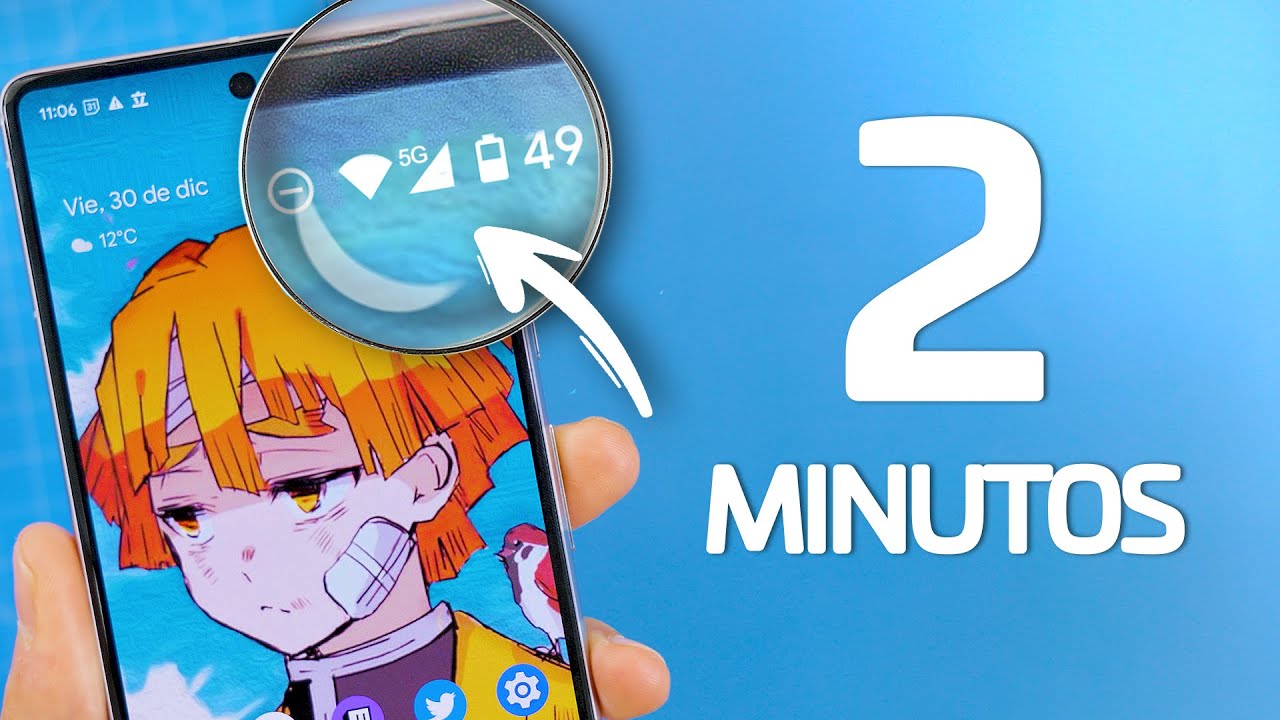Při pokusu o instalaci systému Windows na virtuální stroj VirtualBox jsme narazili na chybu, která říká, žeVirtualBox nemůže přečíst kód Product Key.Z tohoto důvodu proces instalace nepřekročí rámec'Nastavení se spouští'proces. V tomto příspěvku budeme hovořit o tomto problému a uvidíme, co můžete udělat pro jeho vyřešení.
Windows neumí číst<ProductKey> nastavení ze souboru bezobslužných odpovědí.
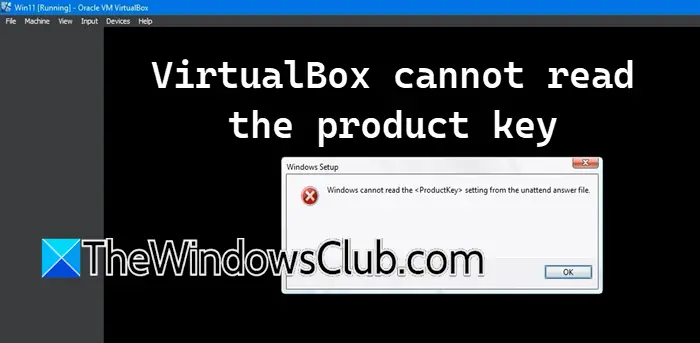
Pokud VirtualBox nemůže přečíst kód Product Key, postupujte podle níže uvedených řešení.
- Odstraňte soubor bezobslužné konfigurace
- Proveďte změny v konfiguraci virtuálního počítače
- Stáhněte si nový soubor ISO a vytvořte nový virtuální počítač
- Ujistěte se, že je nativní hypervizor Windows vypnutý
Promluvme si o nich podrobně.
1] Odstraňte soubor bezobslužné konfigurace
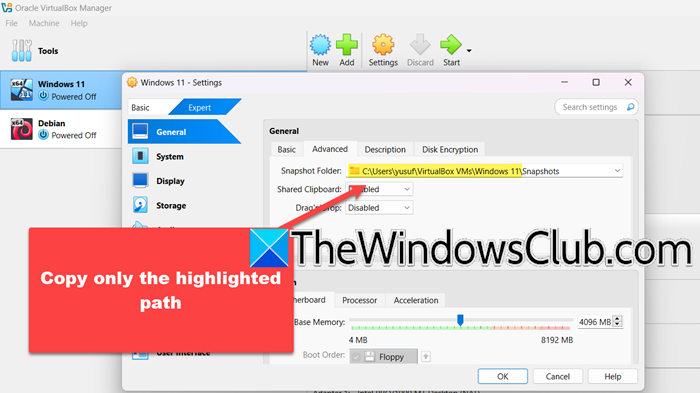
Nejprve smažeme konfigurační soubor související s vaším virtuálním počítačem, protože je možné, že jsou soubory poškozené nebo špatně nakonfigurované. Mějte na paměti, že tím neodstraníte vaše osobní soubory, ale pouze soubory obsahující konfigurační informace virtuálního počítače. Chcete-li tak učinit, postupujte podle níže uvedených kroků.
- Nejprve vypněte virtuální počítač kliknutím pravým tlačítkem myši na stroj a výběrem možnosti Zastavit.
- Nyní znovu klikněte pravým tlačítkem myši na stroj a vyberte Nastavení.
- Přepnout naExpertrežimu.
- Přejít naModernía zkopírujte umístění složky Snapshot.
- OTEVŘENOPrůzkumník souborůa vložte umístění do adresního řádku.
- Nyní odstraňte všechny bezobslužné konfigurační soubory.
- Přejít naSystém > Základní deska,vyberte Floppy z Boot Order a zrušte zaškrtnutí.
- Nakonec klikněte na OK.
Po dokončení spusťte virtuální počítač a zjistěte, zda jste schopni přejít za obrazovku nastavení. Pokud se znovu zobrazí chybová zpráva, odstraňte bezobslužné soubory, jak bylo uvedeno výše, ještě jednou a přejděte k dalšímu řešení.
2] Proveďte změny v konfiguraci virtuálního počítače
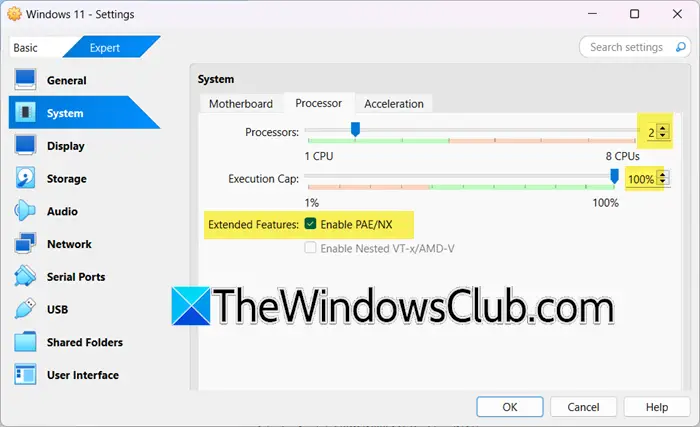
K tomuto problému může dojít, pokud je konfigurace virtuálního počítače nesprávná. Musíme tedy provést nějaké změny v nastavení vašeho virtuálního počítače a zjistit, zda je problém vyřešen. Chcete-li tak učinit, postupujte podle níže uvedených kroků.
- VVirtualBox,klikněte pravým tlačítkem na virtuální počítač a klikněte naNastavení.
- Nyní jděte naSystém > Procesora ujistěte se, že CPU je alespoň 2 a limit spuštění je 100%. Také se ujistěte, žePovolit PAE/NXje zaškrtnuto.
- Přejít naDisplej > Obrazovka,zkontrolovat jestliPovolit 3D akceleracije povoleno a zvyšte videopaměť na 256.
- Klikněte naSkladování,z Úložného zařízení vyberte Bezobslužné úložné zařízení a poté klikněte na tlačítko Odebrat. A pak zAtributysekce umístěna na pravé sekci, zaškrtněteŽivé CD/DVD.
Po uložení všech změn, o které jsme vás dříve požádali, zkontrolujte, zda je problém vyřešen.
3] Stáhněte si nový soubor ISO a vytvořte nový virtuální počítač
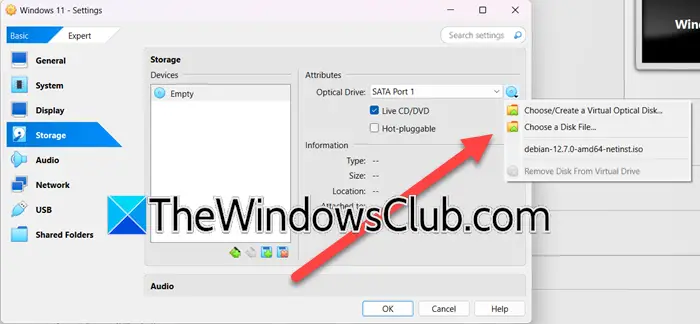
K tomuto problému může dojít, pokud je poškozen soubor ISO, který používáte. Abyste to vyřešili, doporučujeme smazat soubor, který používáte, a poté stáhnout novou kopii z oficiálního webu společnosti Microsoft. Jakmile si stáhnete soubor ISO, vytvořte virtuální počítač podle níže uvedených kroků.
- Ve VirtualBoxu klikněte na Nový a poté začněte normálně vytvářet stroj.
- Když se dostanete na obrazovku, kde musíte vybrat soubor ISO, nevybírejte jej a pokračujte vpřed.
- Po vytvoření stroje na něj klikněte pravým tlačítkem a klikněte naNastavení.
- Přejít naÚložiště > Atributy,a poté klikněte na ikonu Disk.
- Nyní vyberteVyberte soubor na disku,přejděte do umístění, kde jste uložili nový soubor ISO, a poté jej přidejte.
- Nakonec spusťte virtuální počítač a zkuste nainstalovat operační systém.
Doufejme, že budete moci nainstalovat disk bez problémů.
4] Ujistěte se, že je nativní Hypervisor Windows vypnutý
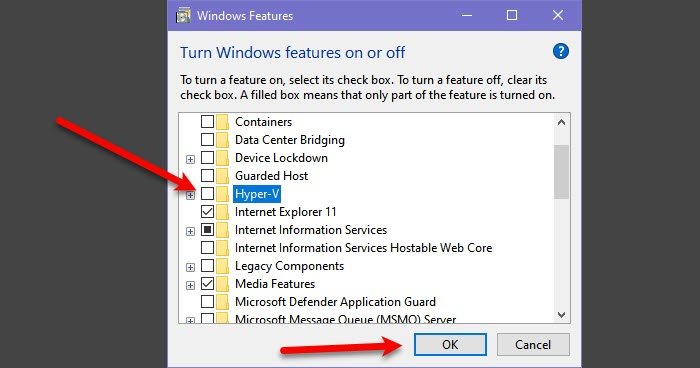
Musíte zajistit, aby byl nativní Hypervisor systému Windows, to znamená Hyper-V, zakázán, protože to může rušit VirtualBox a způsobit zvláštní problémy. Chcete-li tak učinit, postupujte podle níže uvedených kroků.
- OTEVŘENOOvládací panel.
- ZměňteZobrazit podlenaVelké ikony.
- Nyní jděte naProgramy a funkce > Zapnutí nebo vypnutí funkcí systému Windows.
- Zrušte zaškrtnutíHyper-Va klikněte na OK; počkejte, až se funkce odinstaluje.
- Restartujte počítač.
Jakmile se váš počítač zálohuje, musíte zkontrolovat, zda je problém vyřešen.
Doufejme, že problém můžete vyřešit pomocí řešení uvedených v tomto příspěvku.
Číst:
Jak opravit chyby Product Key Windows na VirtualBoxu?
Pokud na VirtualBoxu narazíte na chybu product key Windows, musíte odstranit bezobslužný konfigurační soubor a poté provést nějaké změny v konfiguraci vašeho počítače. Kromě toho musíme zkontrolovat, zda je povoleno Hyper-V (Windows Hypervisor), pokud je povoleno, možná jej budeme muset deaktivovat. K tomu všemu doporučujeme postupovat podle výše zmíněných řešení.
Číst:
Proč nefunguje kód Product Key?
Pokud zadáváte kód Product Key a nefunguje, zkontrolujte, zda nebyl použit na jiném zařízení nebo zda nepřekročil povolený limit zařízení podle zakoupené licence. Projděte si dokumentaci, abyste zjistili, zda tomu tak je. Pokud ne, můžetetady namicrosoft.coma vznést spor.
Přečtěte si také:.



![Služba Intel SGX AESM byla neočekávaně ukončena [Oprava]](https://elsefix.com/tech/tejana/wp-content/uploads/2024/12/intel-sgx-terminated.png)





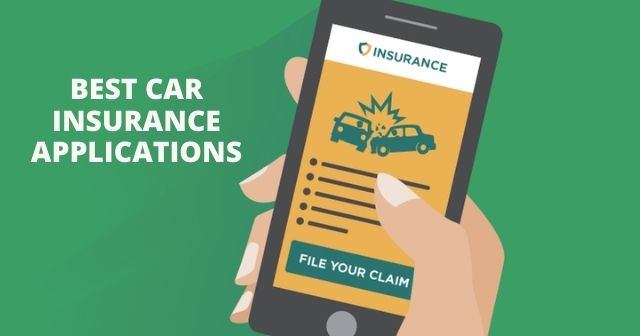


![Jak odemknout Bootloader na Xiaomi/Mi/Redmi? [Kompletní analýza]](https://elsefix.com/statics/image/placeholder.png)